オーディオビジュアライザーは、オーディオコンテンツに基づいてアニメーション画像を生成できます。あなたの音楽にオーディオ波形を追加したいですか?この投稿では、3つの最高のオーディオビジュアライザーを使用してオーディオ波形ミュージックビデオを作成する方法を学習します。
オーディオファイルをYouTube、Facebook、Instagramなどのソーシャルプラットフォームにアップロードし、オーディオ波形をオーディオに追加して、より多くの視聴者を引き付けたいと考えています。オーディオファイルのオーディオ波形アニメーションを生成するにはどうすればよいですか?これがあなたに最適な3つのオンラインオーディオビジュアライザーです。 (MP3を画像付きのビデオに変換するには、MiniTool MovieMakerを使用できます。)
3つの最高のオンラインオーディオビジュアライザー
- VEED.IO
- Kapwing
- モーションボックスミュージックビジュアライザー
VEED.IO
VEED.IOは、Waves、Beam、Harmony、Formationなどの11の視覚化テンプレートを備えたオンラインオーディオスペクトルビジュアライザーです。色、不透明度、継続時間、最小dB、最大dB、背景画像を変更することで、視覚化テンプレートをカスタマイズできます。さらに、この音波ジェネレーターを使用すると、テキスト、絵文字、図形、プログレスバーをプロジェクトに追加できます。
登録なしで無料で使用できますが、出力動画に透かしを入れます。動画から透かしを削除する場合は、PROプランに登録する必要があります。
オーディオファイルにオーディオ波形を追加する方法は次のとおりです。
ステップ1.VEED.IOWebサイトにアクセスし、ビデオのアップロードをクリックします。 。
ステップ2.コンピューターからオーディオファイルを選択してテンプレートを選択するか、空白のキャンバスから始めます。
ステップ3.波形要素を選択し、スタイルをドロップダウンします サウンドウェーブの編集のリスト セクション。次に、好きな音波のスタイルを選択します。
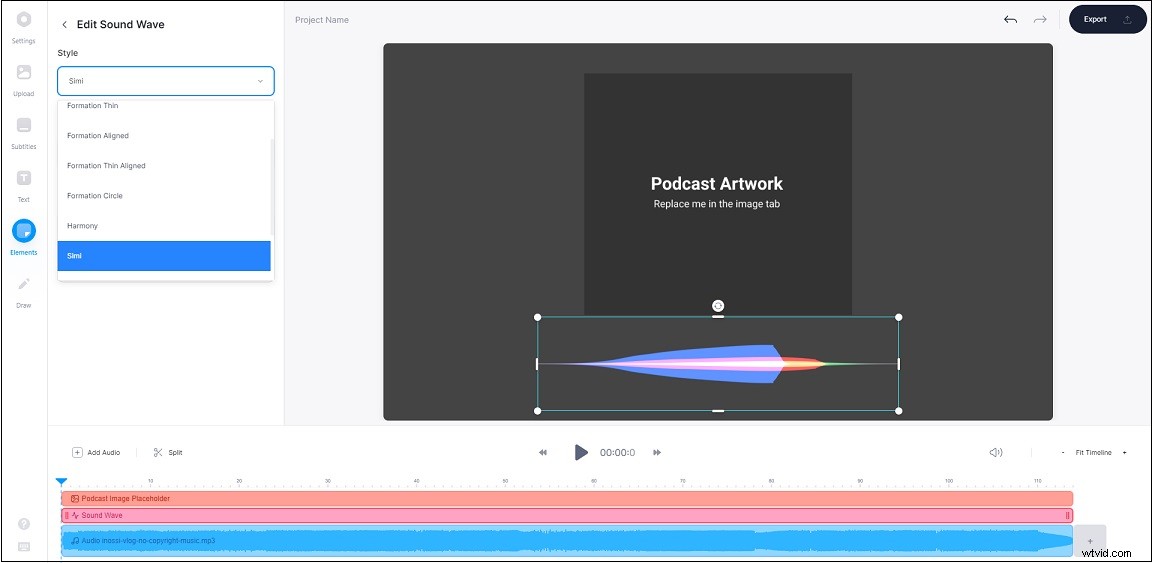
ヒント:背景画像を選択して、[画像を置き換える]をクリックします お気に入りの画像に置き換えます。
ステップ4.再生をクリックします ボタンをクリックして、オーディオ波形をプレビューします。完了したら、エクスポートをクリックします>ビデオのエクスポート 。
ステップ5.プロセスが終了したら、[MP4のダウンロード]をクリックします ビデオを保存します。
Kapwingは、ポッドキャスト、歌詞ビデオ、またはカラオケビデオに波形を追加できる無料のオーディオビジュアライザーです。波形のスタイル、サイズ、色、位置を編集できます。
方法は次のとおりです。
ステップ1.Kapwingにサインインし、ツールをクリックします 上部のメニューバーにあります。
ステップ2.ビデオに波形を追加をクリックします 開始をタップします 。
ステップ3.オーディオ波形を追加するオーディオファイルをアップロードします。
ステップ4.メディアの追加をクリックします 動画や写真をアップロードして背景として設定します。
ステップ5.オーディオトラックを選択し、波形に変換をクリックします 右パネルのボタン。次に、転送をクリックします LAYERの下 。
ステップ6.これで、波形を表示したい場所に移動し、必要に応じて色、スタイル、速度を変更できます。
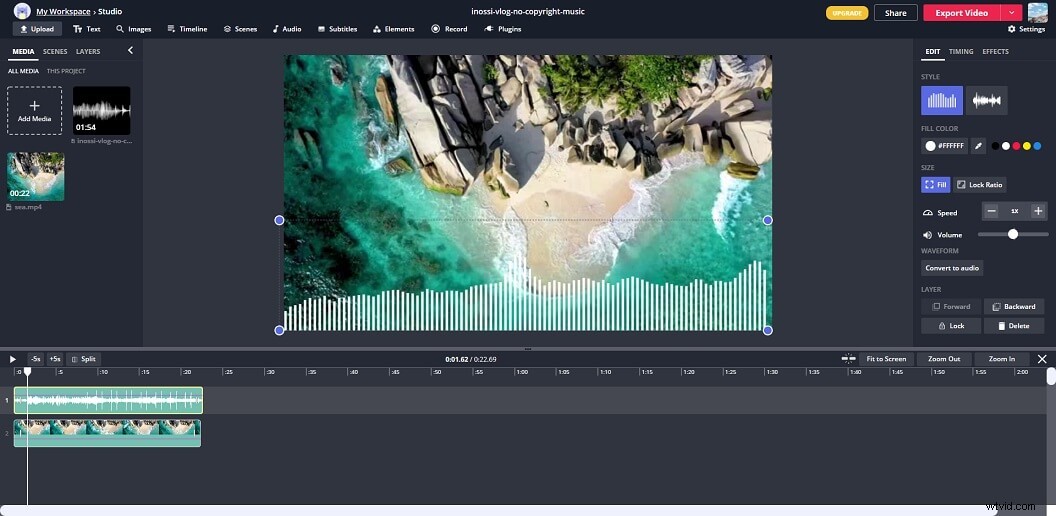
ステップ7.ビデオのエクスポートをクリックします ミュージックビデオをダウンロードします。
その名前が示すように、MotionboxMusicVisualizerはオーディオスペクトルビジュアライザーです。オーディオファイルを視覚化するのに役立つさまざまなオーディオ視覚化テンプレートを提供します。
オーディオ波形のミュージックビデオを作成する方法は次のとおりです。
手順1.MotionboxWebサイトを開き、アカウントにログインします。オーディオファイルをアップロードして続行します。
ステップ2.検索バーにキーワードを入力し、ビデオの背景画像を選択します。
ステップ3.要素をタップします 、使用する音楽ビジュアライザーテンプレートを選択し、カスタマイズします。
ステップ4.クイックエクスポートを押します ボタンをクリックして、ビデオをエクスポートおよびダウンロードします。
上記のオーディオビジュアライザーは、ビデオのオーディオ波形を簡単に作成するのに役立ちます。さあ、そのうちの1つを選んで、試してみてください!
